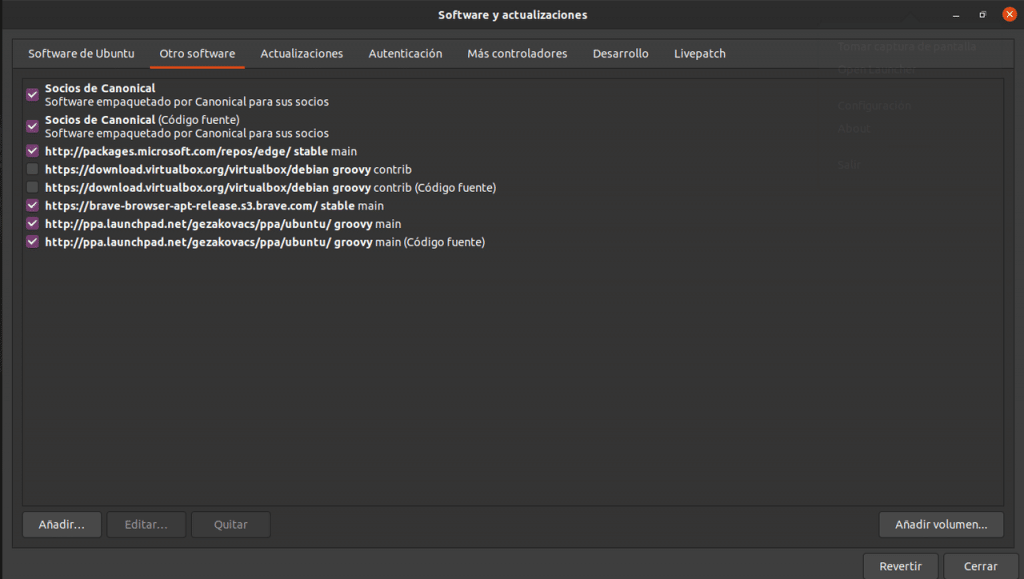Prateći sa naša recenzija kako upravljati spremištima u Ubuntuu, Pogledajmo kako se s alatom Softver i ažuriranja rukuje sa nezavisnim repozitorijima.
Klik na karticu Ostali softver Možemo vidjeti koja su spremišta nezavisnih proizvođača dostupna, dodati neke nove, aktivirati ih i deaktivirati.
Na početku su samo dva spremišta na listi, su spremišta Canonical partnera i uključuju vlasnički softver čiji programeri ovlašćuju Canonical za distribuciju s Ubuntu medijima za instalaciju
Ovdje možemo dodati dvije vrste spremišta:
- Datoteke ličnih paketa
- Tradicionalna spremišta koja su kreirale treće strane
Datoteke ličnih paketa (PPA)
Datoteke ličnih paketa oni su posredna alternativa između službenih spremišta i preuzimaju datoteku s Interneta i instaliraju je ručno. Ubuntu ove programe zvanično ne podržava niti ih hostira na svojim serverima. Programi se učitavaju na računare usluge koja se zove Launchpad i svaki od onih koji su ih kreirali odgovoran je za njihovo održavanje.
Na ovaj način imamo novije verzije softvera, a da ne moramo proći cijeli postupak odobrenja koji Ubuntu zahtijeva da bi ga dodao u službena spremišta, niti smo prisiljeni vjerovati datotekama preuzetim s Interneta.
Ni Software Center i Update Manager ne razlikuju program instaliran od uobičajenih spremišta i PPA datotekeDrugim riječima, ako imamo instaliranu verziju 1.0 programa i dodamo PPA spremište koje ima verziju 2.0, upravitelj ažuriranja će ga promijeniti.
Nije često, ali prilikom dodavanja PPA spremišta moguće je imati problem zavisnosti (programske biblioteke za uobičajene funkcije koje koriste razne aplikacije) ako program koji se instalira zahtijeva različitu verziju od one instalirane u operativnom sistemu.
Upravljanje datotekama ličnih paketa
Da bismo objasnili kako dodati ovu vrstu spremišta, dodaćemo spremište softvera Krita za digitalno slikanje.
Postupak je sljedeći:
Otvaramo alat Softver i ispravke i kliknite karticu Ostali softver. Zatim kliknemo na Dodati.
U prozor koji se otvori upisujemo sljedeće
ppa:kritalime/ppa
Kliknite na Dodajte porijeklo i unesite lozinku.
Imajte na umu da da bi promjene stupile na snagu, morate zatvoriti aplikaciju i kliknuti na Reload kad se to zatraži.
Ako vam je program instaliran, morate ga samo ažurirati, a ako ga niste imali, možete ga instalirati iz upravitelja softvera ili s terminala.
Instaliranje eksternih spremišta u tradicionalnom formatu
U ovom slučaju govorimo o spremištima koje su kreirale treće strane koje ne koriste Ubuntu servere niti srodne usluge poput Launchpad-a.
Pokazat ćemo kako ga dodati pomoću spremišta Wine, alata koji omogućava pokretanje Windows aplikacija na Linuxu.
Ova aplikacija zahtijeva da učinimo nešto što nije povezano s temom o kojoj govorimo i to je naredba koja nam omogućuje dodavanje podrške za 32-bitne aplikacije. Otvorite terminal i unesite
sudo dpkg --add-architecture i386
Sada idite na karticu Još jedan Sofwari kliknite na dodaj.
U prozor dodajte sljedeći red.
deb https://dl.winehq.org/wine-builds/ubuntu/ groovy main
Imajte na umu da se ovaj članak temelji na verziji Groovy Gorilla, a za ostale verzije morat ćete promijeniti naziv spremišta.
Neki zastarjeli vodiči neprestano traže da dodaju verifikacijski ključ, a zapravo Softver i ažuriranja i dalje imaju karticu i dugme za njihovo dodavanje koje ne rade.. U slučaju da to pokušate učiniti pomoću terminala i on vam daje poruku o pogrešci, a spremište ne radi zbog nedostatka provjere, pokušajte ovo.
- Preuzmite ključ za provjeru autentičnosti pomoću naredbe Wget ili prelaskom pokazivača iznad veze i desnim klikom na Spremi vezu kao.
- U terminalu unesite sljedeću naredbu:
sudo cp /ubicación de la llave/nombre de la llave /etc/apt/trusted.gpg.d
Da biste uklonili bilo koje od dodanih spremišta, samo kliknite spremište na njemu, a zatim kliknite Ukloni